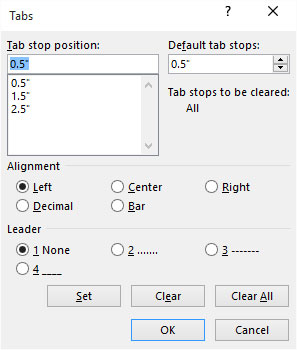Ak chcete presne nastaviť karty vo Worde 2016, otvorte dialógové okno Karty. Je to tiež jediný spôsob, ako sa dostať k určitým typom záložiek, ako sú napríklad bodkové vodiace karty, ktorým sa venujeme inde v tejto kapitole.
Majte na pamäti, že dialógové okno Karty nefunguje ako typické dialógové okno programu Word: Najprv musíte nastaviť polohu a typ karty a potom kliknúť na tlačidlo Nastaviť. Kliknite na tlačidlo OK až po dokončení nastavovania kariet. Vo všeobecnosti proces funguje takto:
Kliknite na kartu Domov.
V pravom dolnom rohu skupiny Odsek kliknite na spúšťač dialógového okna.
Zobrazí sa dialógové okno Odsek. Karty sú napokon formát na úrovni odseku.
Kliknite na tlačidlo Karty.
Zobrazí sa dialógové okno Karty, ako je znázornené.
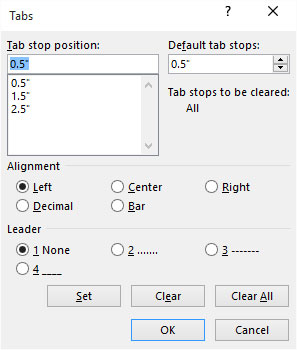
Dialógové okno Tabulátory (zarážka tabulátora).
Zadajte polohu zarážky tabulátora do poľa Poloha zarážky tabulátora.
Môžete byť presný, ak chcete.
V oblasti Zarovnanie vyberte typ zarážky tabulátora.
Päť typov zarážok tabulátora v programe Word je popísaných inde v tejto kapitole.
Kliknite na tlačidlo Nastaviť.
Zarážka tabulátora sa pridá do zoznamu Pozícia zarážky tabulátora.
Pokračujte v nastavovaní zarážok tabulátora.
Opakujte kroky 2 až 6 pre toľko zarážok, koľko potrebujete nastaviť.
Kliknite na tlačidlo OK.
Ak chcete nastaviť zarážku tabulátora, musíte kliknúť na tlačidlo Nastaviť! Namiesto toho neklikajte na tlačidlo OK, myslite si, že zarážka tabulátora je nastavená, keď nie je.
Zarážky tabulátora, ktoré nastavíte, ovplyvňujú aktuálny odsek alebo vybranú skupinu odsekov.
Ak je pravítko viditeľné, môžete rýchlo vyvolať dialógové okno Tabulátory: Dvakrát kliknite na ľubovoľnú existujúcu zarážku tabulátora.